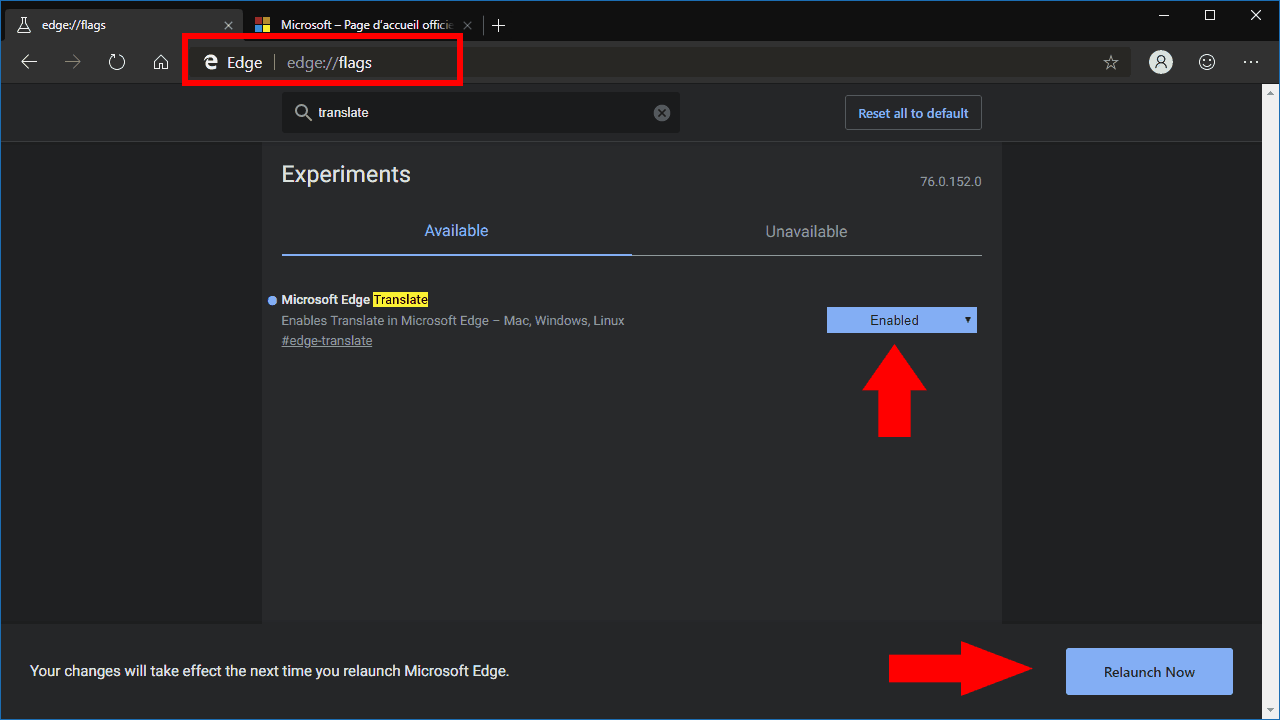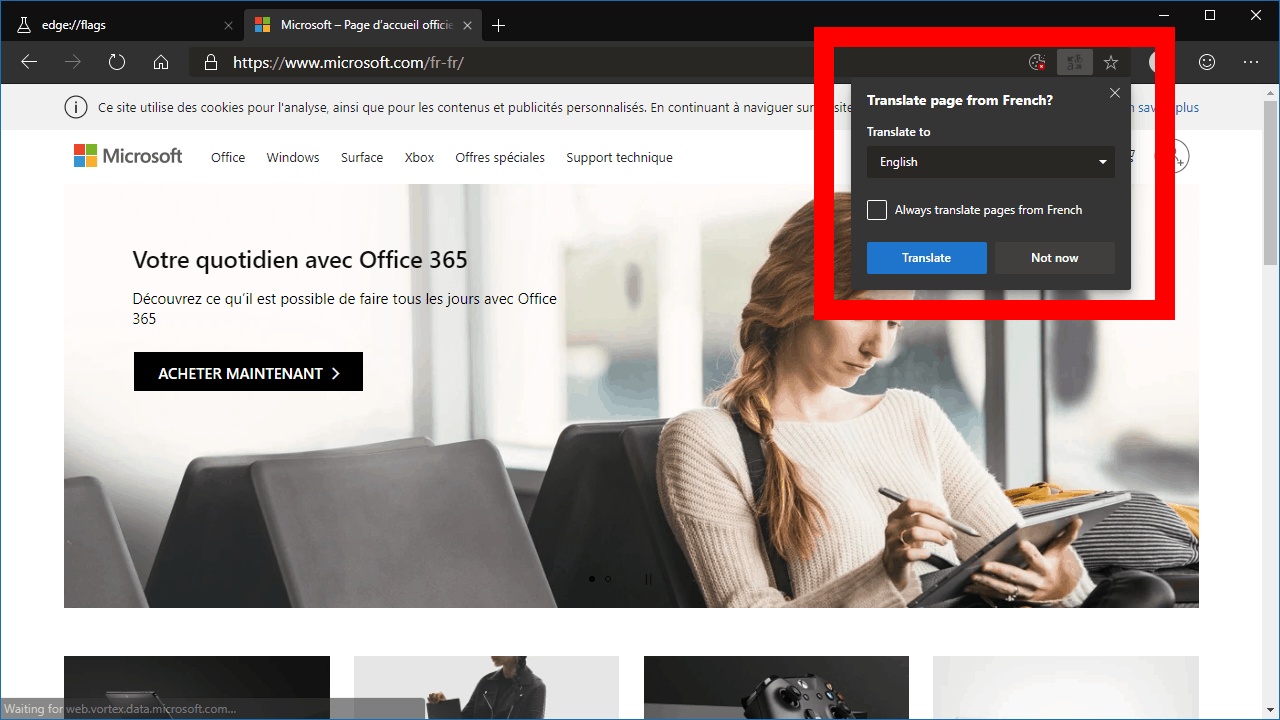Come abilitare Microsoft Translate nel browser Edge Dev
La versione pubblica corrente di Microsoft Edge, utilizzando il motore di rendering edgehtml e la piattaforma UWP, supporta l’estensione traduttore di Microsoft per tradurre automaticamente le pagine web stranieri. L’imminente ricostruzione di Edge da parte della società utilizzando Chromium aggiungerà il supporto nativo per la traduzione, eliminando la necessità di un’estensione. In questa guida ti mostreremo come abilitarlo e utilizzarlo oggi.
Questa funzionalità non è ancora abilitata per impostazione predefinita nelle build di Chromium Edge Dev o Canary. In quanto tale, dovrebbe essere considerato sperimentale fino a quando Microsoft non lo annuncia ufficialmente. Lo abiliteremo manualmente utilizzando un flag di funzionalità: consulta la nostra guida ai flag di Edge Dev per capire come funzionano e dove trovarli.
Inizia avviando la tua installazione beta di Edge, che sia Dev o Canary. Passa all’URL “about: flags”. Nella casella di ricerca nella parte superiore della pagina, cerca “translate”. Dovresti vedere apparire un singolo flag, etichettato “Microsoft Edge Translate”.
Modifica il valore del menu a discesa del flag in “Abilitato”. Ti verrà richiesto di riavviare Edge. Fare clic sul pulsante nel banner nella parte inferiore del display per riavviare immediatamente.
Il supporto alla traduzione sarà ora abilitato all’interno di Edge Dev, utilizzando il servizio di traduzione di Microsoft. Per vederlo in azione, vai su una pagina web in lingua straniera. Dopo alcuni secondi, dovresti vedere il popup di Microsoft Translate apparire nella barra degli indirizzi.
Edge confermerà se deve tradurre automaticamente la pagina web, risparmiandoti lo sforzo di incollarla tu stesso in un servizio di traduzione. Puoi scegliere la lingua in cui tradurre la pagina, se vuoi leggerla in una lingua diversa da quella del tuo sistema. Il prompt ti consente anche di dire a Edge di tradurre automaticamente tutte le pagine future scritte nella lingua di origine, in modo da non dover riconoscere continuamente il popup.